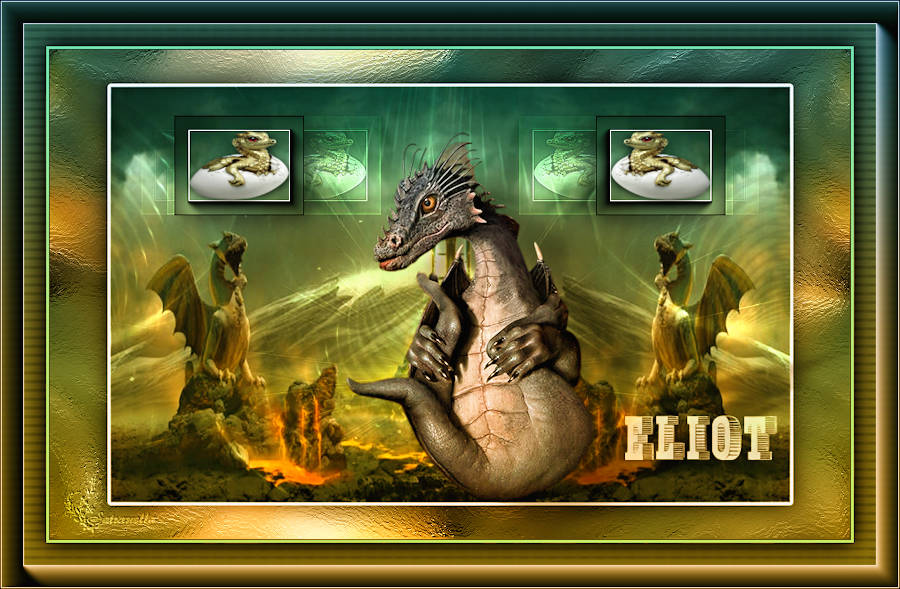-
Eliot
VERSION PERSONAL
Tutorial traducido con la autorización de
SATURNELLADESIGN
AVISOS DE SATURNELLA
Este tutorial es de mi propiedad
Está prohibido copiarlo o presentarlo por la Web
sin mi autorización escrita
Se prohíbe quitar la firma o marca de agua del material
Respetamos el trabajo de los talentosos tuberos :
Sin ellos no podríamos crear tutoriales
Si una imagen o un elemento del material les pertenecen
y no desean que aparezca,
contáctenme en cuanto antes y lo quitaré
o pondré un link hacia su Blog o Página
No duden en cambiar el modo de mezcla de las capas
Y su opacidad según los colores que utilicen
Los filtros que utilizo en mis tutoriales
Los podrán encontrar en mi página de filtros
Tutorial creado con PSP X8
pero puede realizarse con otras versiones
MATERIAL
Pinchar en el banner de Saturnella
para llegar a la página del tutorial original
y descargar de allí el material
FILTROS
AAA Frame / Foto Frame
Eye Candy 5 Impact / Perspective Shadow
Mura’s Meister / Copies
Nick Software / Color Effex Pro / Bi Color Filters (facultativo)
Unlimited : Tile & Mirror / Mirror Horizontal
PREPARACIÓN
Doble-clic en los presets
(Se instalarán solos en el filtro correspondiente)
Abrir los tubes, duplicar y cerrar los originales
Abrir las máscaras y minimizarlas
PALETA DE COLORES

1 - Abrir la capa alfa incluida en el material
Ventana / Duplicar y cerrar la capa de origen
Trabajaremos en la copia
Cambien el nombre por “Raster 1”
Selecciones / Seleccionar todo
Copiar y pegar en la selección la imagen del dragón
Selecciones / Anular selección
SATURNELLA les aconseja utilizar la misma imagen que ella
Para conseguir los mismos efectos
Solo tendrán que colorearla con sus colores
2 – Ajustar / Desenfocar / Desenfoque radial
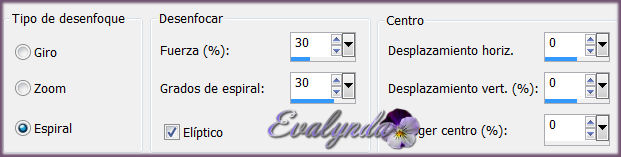
Efectos de los bordes / Realzar más
3 – Capas / Duplicar
Selecciones / Seleccionar todo
Editar / Copiar en la selección la imagen del dragon
(sigue en memoria)
Selecciones / Anular selección
4 – Aplicar el filtro Unlimited / Tile & Mirror
/Mirror [Horizontal]
5 – Imagen / Cambiar el tamaño de la capa a 85%
6 – Selecciones / Seleccionar todo
Selecciones / Flotar
Selecciones / Fijar
Selecciones / Modificar / Seleccionar bordes de selección

7 – Selecciones / Cargar selección desde canal alfa n° 1
Selecciones / Convertir selección en capa
8 – Aplicar el filtro AAA Frames / Foto Frame
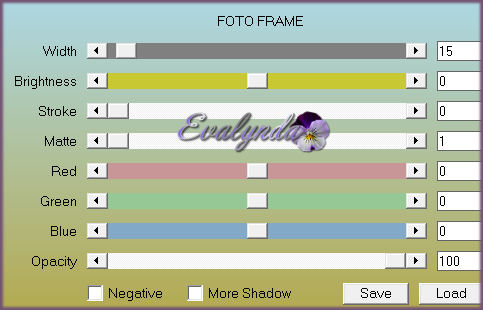
9 – Selecciones / Modificar / Contraer de 17 pixeles
Capas / Nueva capa de trama
Abrir el tube dragón de CibiBijoux
Imagen / Espejo
Copiar y pegar en la selección del diseño principal
Selecciones / Anular selección
10 – Añadir una sombra negra 2 / 2 / 60 / 13
Capas / Fusionar hacia abajo
11 – Aplicar el efecto Eye Candy 5 Impact / Perspective Shadow
con el setting “Eliot_shadow1”
12 – Capas / Duplicar
Aplicar el filtro Mura’s Meister / Copies


Efectos de los bordes / Realzar
13 – Capas / Duplicar
Imagen / Espejo
Capas / Fusionar hacia abajo
Capas / Organizar / Bajar
Modo de mezcla = Sobreexponer (u otro)
Bajar la opacidad de la capa a 65%
14 – Activar la capa de arriba del todo
Capas / Duplicar
Imagen / Espejo
Capas / Fusionar hacia abajo
15 – Activar la segunda capa empezando por abajo
(Copia de Raster 1)
Selecciones / Seleccionar todo
Selecciones / Flotar
Selecciones / Fijar
Capas / Nueva trama de capa
Llenar con el color blanco
Capas / Nueva capa de máscara desde una imagen
“Narah_Mask_0961”
Capas / Fusionar grupo
CONSERVAR LA SELECCIÓN
Modo de mezcla = Sobreexponer (u otro)
Bajar la opacidad a 50%
16 – Capas / Nueva capa de trama
Llenar con el color blanco
Capas / Nueva capa de mascara desde una imagen
“Narah_Mask_0962”
Efectos de los bordes / Realzar
Capas / Fusionar grupo
Selecciones / Anular selección
Modo de mezcla = Sobreexponer (u otro)
Bajar la opacidad a 40%
17 – Activar la capa de arriba del todo
Abrir el tube de Libellule
[Prohibido compartir en grupos, páginas o blogs]
Borrar la firma
Editar / Copiar como nueva capa en el diseño principal
Imagen / Cambiar el tamaño de la capa a 75%
y cambiar el tamaño de la capa a 85%
Ajustar / Nitidez/ Enfocar
18 – Aplicar el filtro Eye Candy5 Impact / Perspective Shadow
Con el preset-Setting “Eliot_shadow2”
19 – Añadir una sombra negra 21 / 55 / 36 27
20 – Cerrar la capa de abajo del todo
Activar otra capa
Capas – Fusionar visibles
21 – Abrir la capa de abajo
Efectos de la imagen / Mosaico integrado

22 – Efectos de medio artístico / Pinceladas
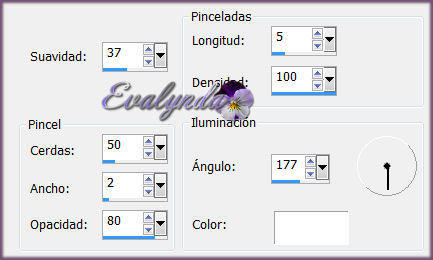
23 - Activar la capa de arriba
Añadir una sombra negra 0 / 0 / 80 / 40
Capas / Fusionar visibles
24 – Imagen / Añadir bordes de 1 pixel color oscuro
Imagen / Añadir bordes de 3 pixeles color claro
Imagen / Añadir bordes de 1 pixel color oscuro
Imagen / Añadir bordes de 50 pixeles color blanco
25 – Con la Varita mágica seleccionar este borde blanco
Copiar y pegar la imagen del dragón
Ajustar / Enfocar / Desenfoque radial
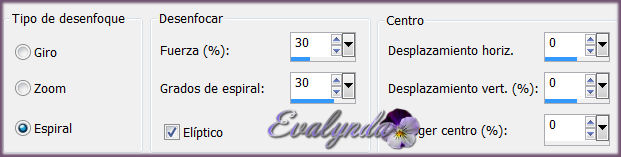
26 – Efectos de reflexión / Trama

27 – Aplicar el filtro AAA Frames / Foto Frame

28 – Selecciones / Invertir
Añadir una sombra negra 0 / 0 / 80 / 40
Repetir la misma sombra
Selecciones / Anular selección
29 – Capa / Nueva capa de trama
Firmar
Imagen / Añadir bordes de 1 pixel color negro
30 – Copiar y pegar el tube del titulo
(o escribir el suyo)
Capas / Fusionar todo
Imagen / Cambiar el tamaño del diseño a 900 pixeles de ancho
Ajustar / Nitidez / Máscara de desenfoque

31 – FACULTATIVO
Aplicar el filtro Nik Software / Color Efex Pro / Bi-Color Filters

Adapten con sus colores
Tutorial creado el 15/04/2016
Traducido el 28/04/2016
Espero se hayan divertido
como SATURNELLA se divirtió creando el tutorial,
como me divertí yo traduciéndolo para Ustedes
Con mucho placer colocaré sus trabajos
en la Galería especial de esta traducción